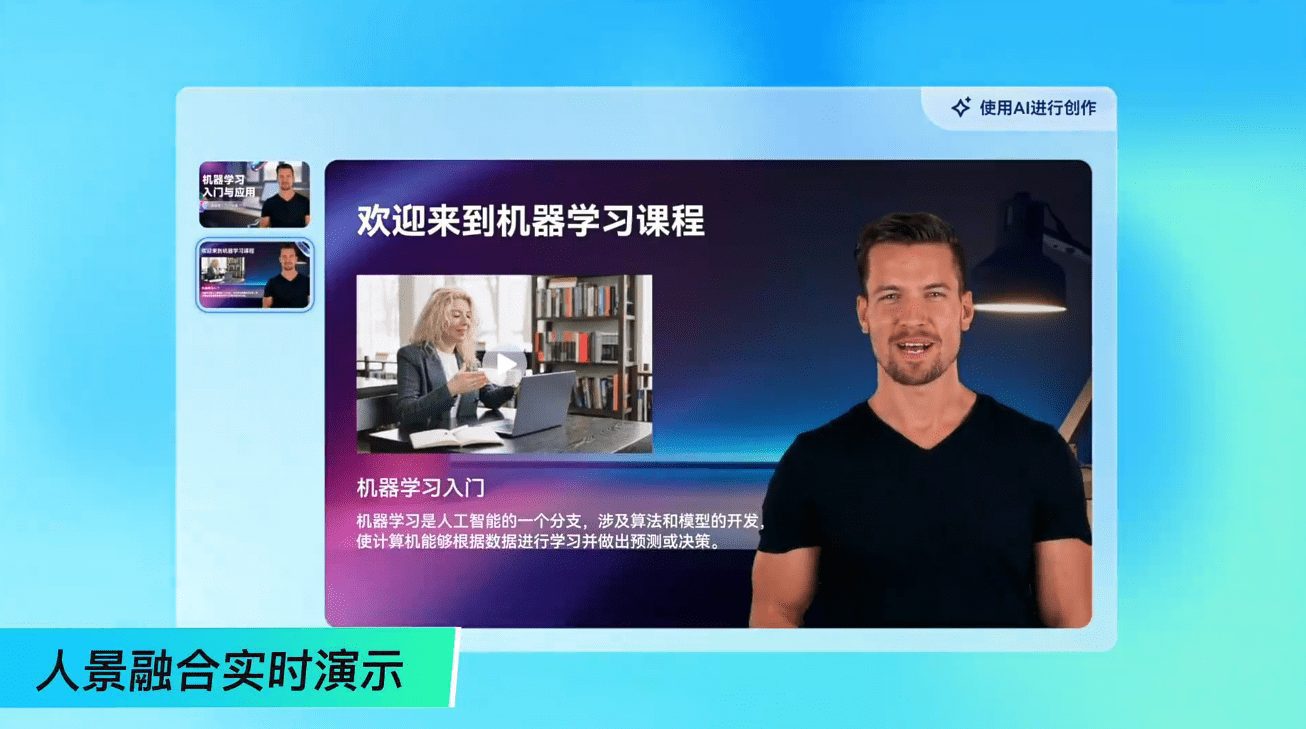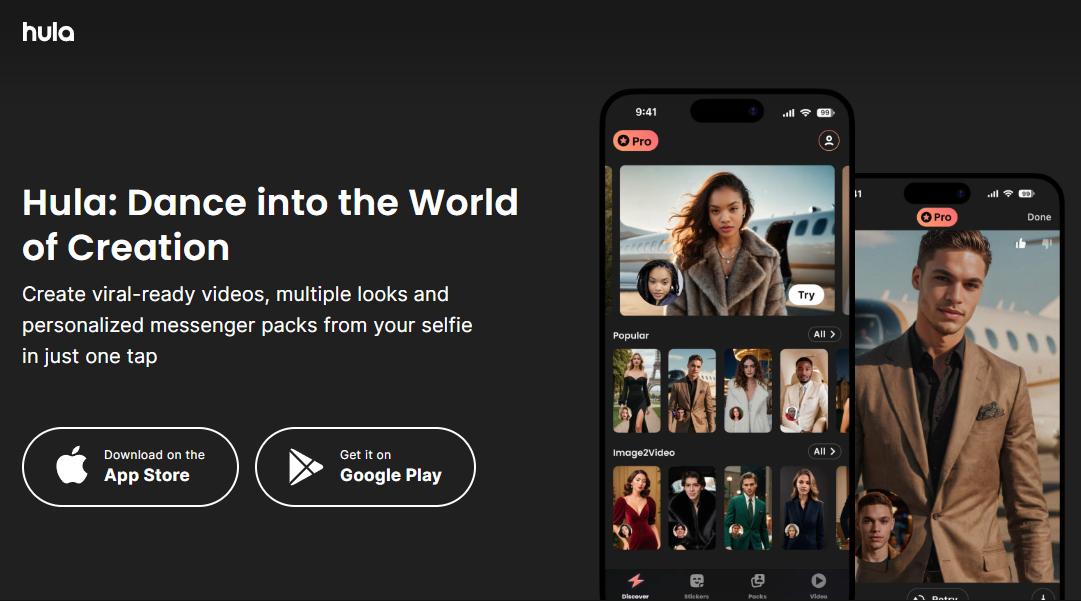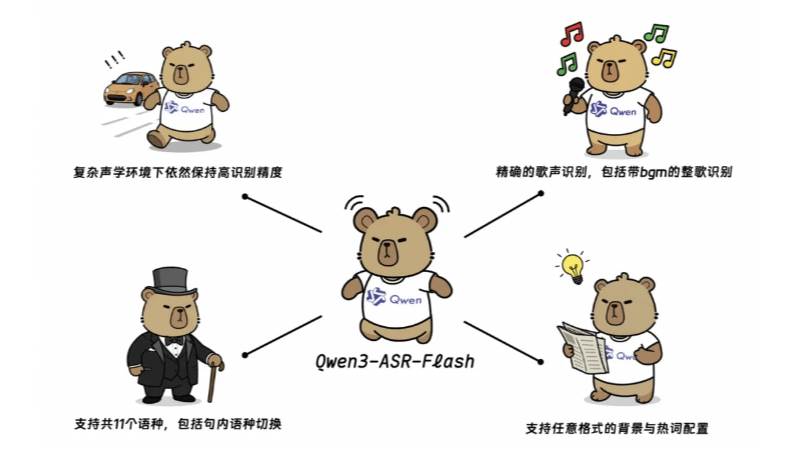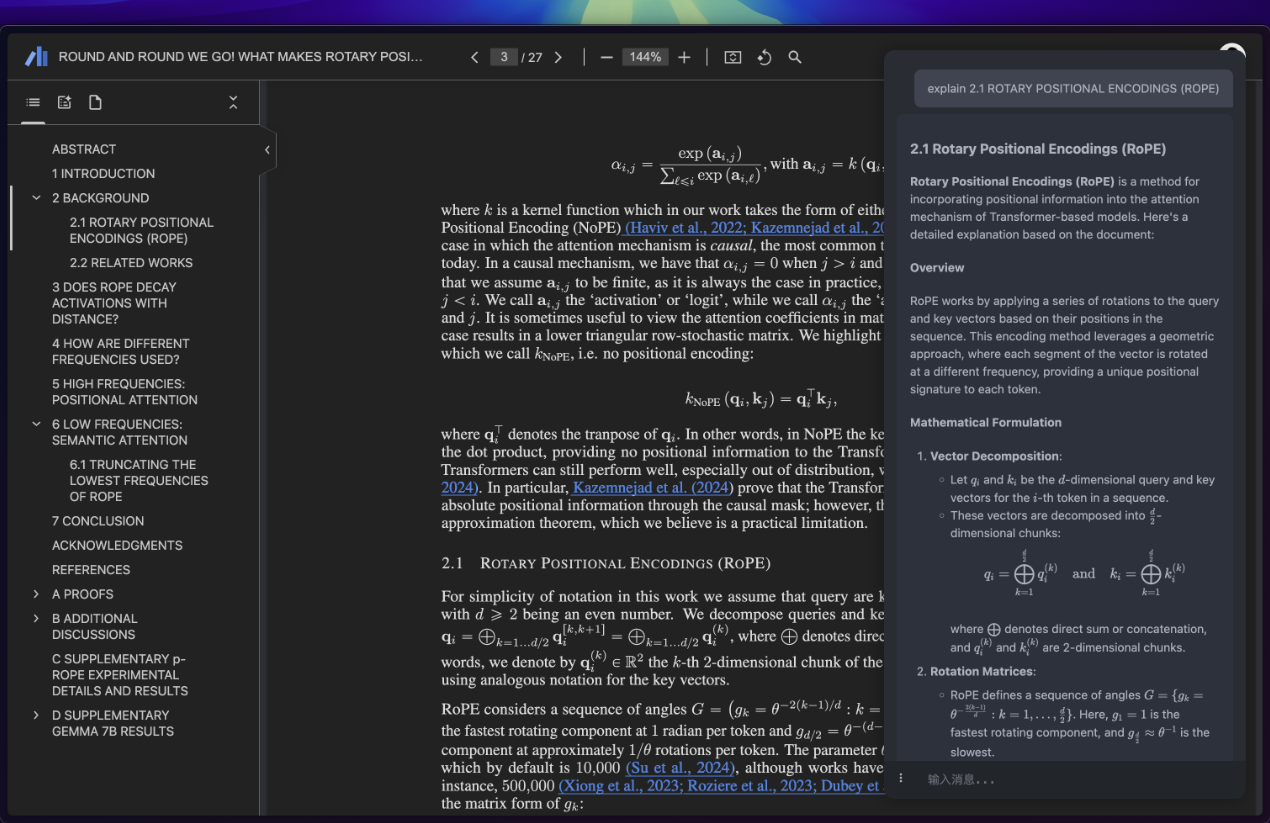일반 소개
SumBuddy는 브라우저에서 실행되는 무료 AI 비서 도구로, 사용자가 자신의 AI 모델 API 키를 사용하여 웹 콘텐츠와 상호 작용하거나 대화를 나눌 수 있습니다. 사용자가 모든 기능을 사용하기 위해 계정에 가입할 필요가 없기 때문에 이미 AI 모델 API를 보유하고 있지만 추가 비용을 지불하고 싶지 않은 사용자에게 이상적이며, 여러 차례의 대화를 지원하고 대화 이미지를 생성하여 다른 사람들과 공유할 수도 있습니다. 디자인이 심플하고 기능적이며, 최근 사이드바 형태를 업데이트하여 조작이 더욱 쉬워졌습니다. 웹 콘텐츠를 분석하거나 복잡한 정보를 해석할 때 SumBuddy는 도움을 줄 수 있으며, 특히 기술 애호가와 개인화된 AI 비서가 필요한 사용자에게 적합합니다.

기능 목록
- 추가 비용 없이 자체 AI 모델 API 키를 사용할 수 있도록 지원합니다.
- 웹 콘텐츠로 여러 차례 대화를 진행할 수 있으며, 페이지 정보를 기반으로 답변을 제공할 수 있습니다.
- 대화 공유 기능을 제공하고, 대화를 사진 내보내기로 변환할 수 있습니다.
- 해커뉴스 댓글 해석이나 이중 언어 콘텐츠 분석과 같은 기본 제공 어시스턴트 기능이 있습니다.
- 사이드바 디자인을 통해 언제든지 브라우저에서 쉽게 불러올 수 있습니다.
- 사용자가 프롬프트를 사용자 지정하여 각자의 필요에 맞는 AI 어시스턴트를 만들 수 있습니다.
도움말 사용
설치 프로세스
SumBuddy는 설치 과정이 간단한 브라우저 플러그인입니다. 자세한 단계는 다음과 같습니다:
- 브라우저 플러그인 상점을 엽니다.
- Chrome을 사용하는 경우 'Chrome 온라인 스토어'를 열고, Firefox를 사용하는 경우 'Firefox 부가 기능' 페이지로 이동합니다.
- 검색창에 "SumBuddy"를 입력하면 공식 플러그인(SumBuddy 팀에서 개발)을 찾을 수 있습니다.
- 다운로드 및 설치
- '크롬에 추가' 또는 '파이어폭스에 추가' 버튼을 클릭하면 브라우저가 자동으로 플러그인을 다운로드하고 설치합니다.
- 설치가 완료되면 브라우저 오른쪽 상단의 도구 모음에 SumBuddy 아이콘이 나타납니다.
- API 키 구성
- SumBuddy 아이콘을 클릭하면 API 키를 입력하라는 창이 나타납니다.
- AI 모델(예: OpenAI, Gemini 등)에 대한 API 키가 미리 있어야 합니다. 키가 없는 경우 해당 AI 서비스의 공식 웹사이트로 이동하여 등록하여 받을 수 있습니다.
- 키를 입력 상자에 붙여넣고 "저장"을 클릭합니다. 저장 후 SumBuddy가 정상적으로 작동합니다.
- 설치가 성공했는지 확인
- 웹 페이지를 열고 SumBuddy 아이콘을 클릭한 다음 사이드바가 로드되는지 확인합니다. 인터페이스가 보이면 설치가 완료된 것입니다.
SumBuddy 사용 방법
SumBuddy는 주로 브라우저 사이드바를 통해 매우 직관적으로 사용할 수 있습니다. 사용 방법은 다음과 같습니다:
1. 웹 콘텐츠와의 대화
- 뉴스 기사나 기술 블로그 등의 웹 페이지를 엽니다.
- 브라우저의 도구 모음에서 SumBuddy 아이콘을 클릭하면 사이드바가 오른쪽에서 미끄러져 나옵니다.
- 입력란에 "이 페이지의 내용은 무엇인가요?" 또는 "이 글 요약해줘요"와 같은 질문을 입력합니다. SumBuddy가 페이지의 내용에 따라 답변합니다.
- 두 번 이상의 대화가 필요한 경우 "두 번째 단락에 대해 더 자세히 설명해 주세요"와 같은 질문을 계속할 수 있습니다. 인공지능은 문맥을 기억하고 점점 더 깊이 있는 답변을 제공합니다.
2. 기본 제공 어시스턴트 사용
- SumBuddy는 '해커뉴스 댓글 통역사', '이중 언어 콘텐츠 분석 전문가' 등 다양한 사전 설정 어시스턴트를 제공합니다.
- 사이드바에서 '어시스턴트' 옵션을 클릭하고 사용하려는 어시스턴트를 선택합니다.
- 예를 들어, "해커뉴스 댓글 해석"을 선택한 다음 해커뉴스 페이지를 열고 "이 댓글의 논란이 되는 점 분석"을 입력하면 SumBuddy가 댓글의 내용을 추출하고 논란이 되는 주제를 분석하여 설명을 제공합니다. SumBuddy가 댓글 내용을 추출하여 논란이 되는 주제를 분석하고 설명을 제공합니다.
- 이중 언어 콘텐츠 분석은 유사하며 영어와 중국어가 혼합된 웹 페이지를 처리하는 데 적합하여 빠른 이해를 돕습니다.
3. 대화 공유
- 대화를 마치면 사이드바 하단에 있는 '공유하기' 버튼을 클릭합니다.
- SumBuddy는 질문과 답변이 포함된 대화의 그림을 생성합니다.
- 이미지를 직접 다운로드하거나 링크를 복사하여 친구와 공유할 수 있어 분석 결과를 표시하는 데 적합합니다.
4. 사용자 지정 프롬프트
- 기본 제공 어시스턴트가 필요에 맞지 않는다면 직접 프롬프트를 설정할 수 있습니다.
- 사이드바에서 설정 > 사용자 지정 도우미를 클릭합니다.
- 예를 들어 "웹 페이지의 내용을 중국어로 번역하고 요약하는 데 도움을 주세요"와 같이 원하는 프롬프트를 입력합니다. 저장하면 어시스턴트가 원하는 대로 작동합니다.
- 사용자 지정은 유연하며 프로그래머, 연구원 등 특정 요구 사항이 있는 사용자에게 적합합니다.
운영 프로세스 예시
영어로 된 기술 문서를 분석하고 싶다고 가정해 보겠습니다:
- 문서 페이지를 열고 SumBuddy 아이콘을 클릭하면 사이드바가 나타납니다.
- "이 문서 중국어로 요약"을 입력합니다.
- SumBuddy는 웹 페이지의 내용을 읽고 몇 초 후에 중국어 요약본을 반환합니다.
- 충분히 상세하지 않다고 생각되면 "두 번째 단락은 무엇을 말하나요?"라고 물어보세요. . 계속 대답해 줄 것입니다.
- 완료되면 '공유'를 클릭하여 이미지를 로컬에 저장합니다.
주의
- SumBuddy는 기본 제공 AI 모델을 제공하지 않으므로 유효한 API 키를 입력해야 합니다.
- 네트워크 연결이 불안정할 경우 응답 속도에 영향을 줄 수 있으므로 네트워크를 확인하는 것이 좋습니다.
- 대화 상자가 응답하지 않으면 페이지를 새로 고치거나 API 키를 다시 저장해 보세요.
SumBuddy의 특별한 점은 무료이며 유연하다는 점입니다. API 키만 있으면 다양한 작업에 도움이 되는 강력한 브라우저 도우미로 전환할 수 있습니다.
© 저작권 정책
기사 저작권 AI 공유 서클 모두 무단 복제하지 마세요.
관련 문서

댓글 없음...